워드프레스 검색 시 Search Results for: 문구는 보통 테마의 search.php 파일을 커스텀하거나 Loco Translate와 같은 플러그인을 사용하여 번역할 수 있습니다. 엘리멘터 프로에서 아카이브 페이지 또는 검색 결과 페이지 템플릿을 만든 경우 "Search Results for:" 문구를 Loco Translate 플러그인을 사용하여 번역할 수 없습니다. 엘리멘터 프로를 사용하는 경우 다음과 같은 방법으로 Search Results for: 텍스트를 한글로 바꾸고 검색 결과 아카이브 템플릿을 커스텀할 수 있습니다.
참고로 엘리멘터의 Theme Builder를 통해 Archive(아카이브) 템플릿을 만들면, 검색 시 "검색 결과 아카이브" 템플릿이 없을 경우 "아카이브" 템플릿을 통해 검색 결과가 표시됩니다.
엘리멘터 Search Results for: 문구 번역(+검색 결과 페이지 커스텀)
Elementor Pro에서는 Theme Builder(테마 빌더)에서 각 파트의 템플릿을 만들 수 있습니다. 다음과 같은 방법으로 검색 결과 페이지 템플릿을 만들고 "Search Results for:"를 한글화할 수 있습니다.
전체적인 과정을 다음 유튜브 영상을 통해 확인할 수 있습니다.
1. 워드프레스 관리자 페이지에서 템플릿 > Theme Builder를 클릭합니다.

2. 왼쪽의 Search Results 옆의 + 아이콘을 클릭합니다.

3. Archive(아카이브; 보관함) 템플릿 중에서 마음에 드는 템플릿을 선택하도록 합니다.

PRO는 프로 버전에서만 사용할 수 있습니다. 아카이브 템플릿은 모두 프로 버전에서만 이용할 수 있으면 현재 약 27개 내외의 템플릿에 제공되고 있으며, 템플릿은 지속적으로 추가됩니다.
4. 삽입 버튼을 클릭하여 마음에 드는 템플릿을 로드할 수 있습니다.

5. 여기에서는 Search Results For: 문구를 원하는 문구로 바꾸는 방법을 살펴보겠습니다. 먼저 템플릿의 아카이브 제목을 삭제합니다.

6. 제목(Title) 위젯을 끌어다 적절한 위치에 놓습니다.

7. 왼쪽 패널의 제목 편집에서 "여기에 제목을 추가하세요" 옆의 아이콘을 클릭하고 "Request Parameter"를 선택합니다.

8. 제목 설정에서 Type에 Get을, Parameter Name에 s를 입력합니다.
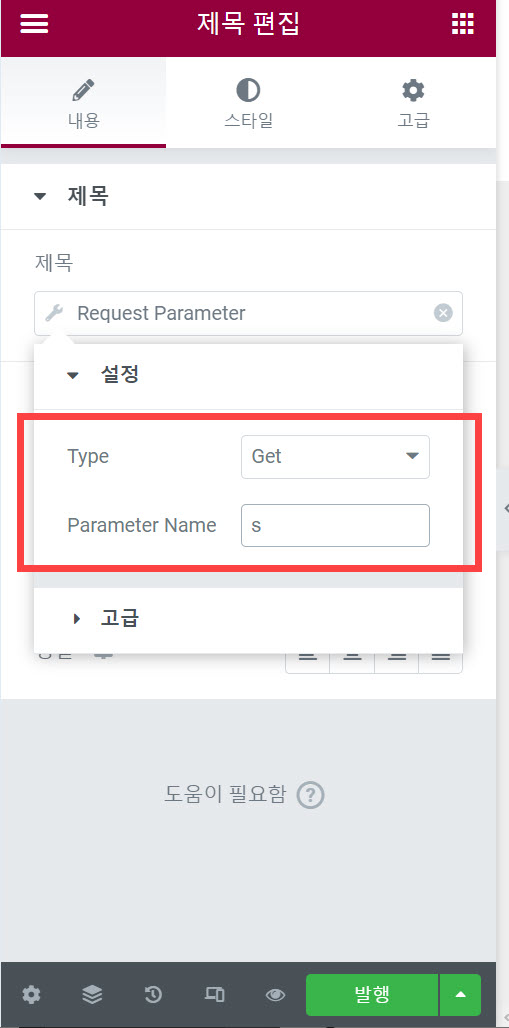
그리고 고급(Advanced)에서 "앞에 (Before)" 필드에 "검색 결과: "를 입력합니다. (혹은 원하는 문구를 입력합니다.)
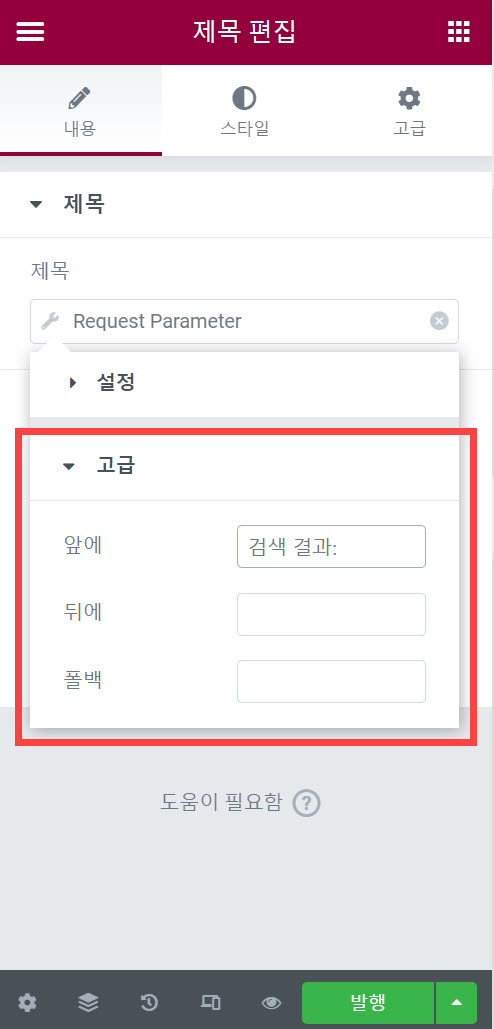
9. 스타일 탭에서 텍스트 색상을 적절히 변경하도록 합니다.
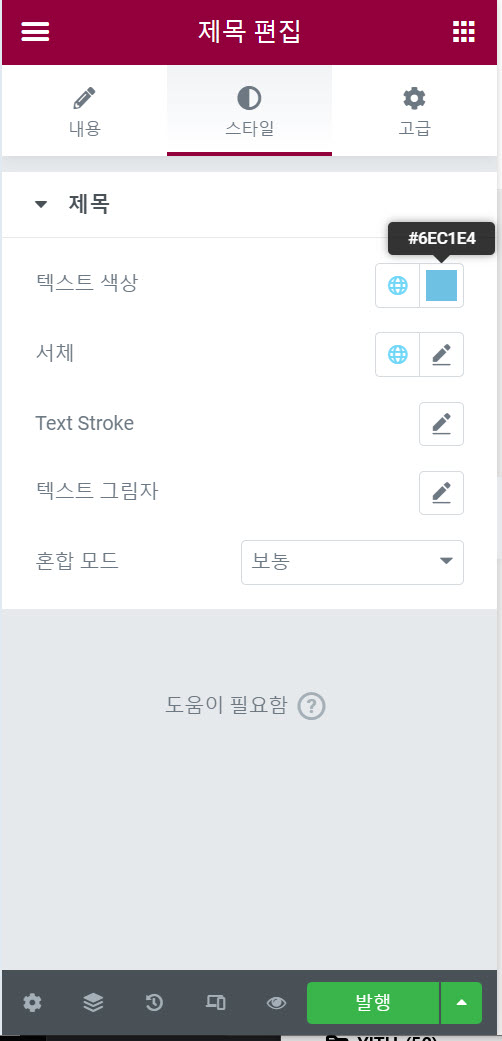
10. 템플릿을 저장합니다. Search Results 페이지 템플릿으로 저장됩니다.
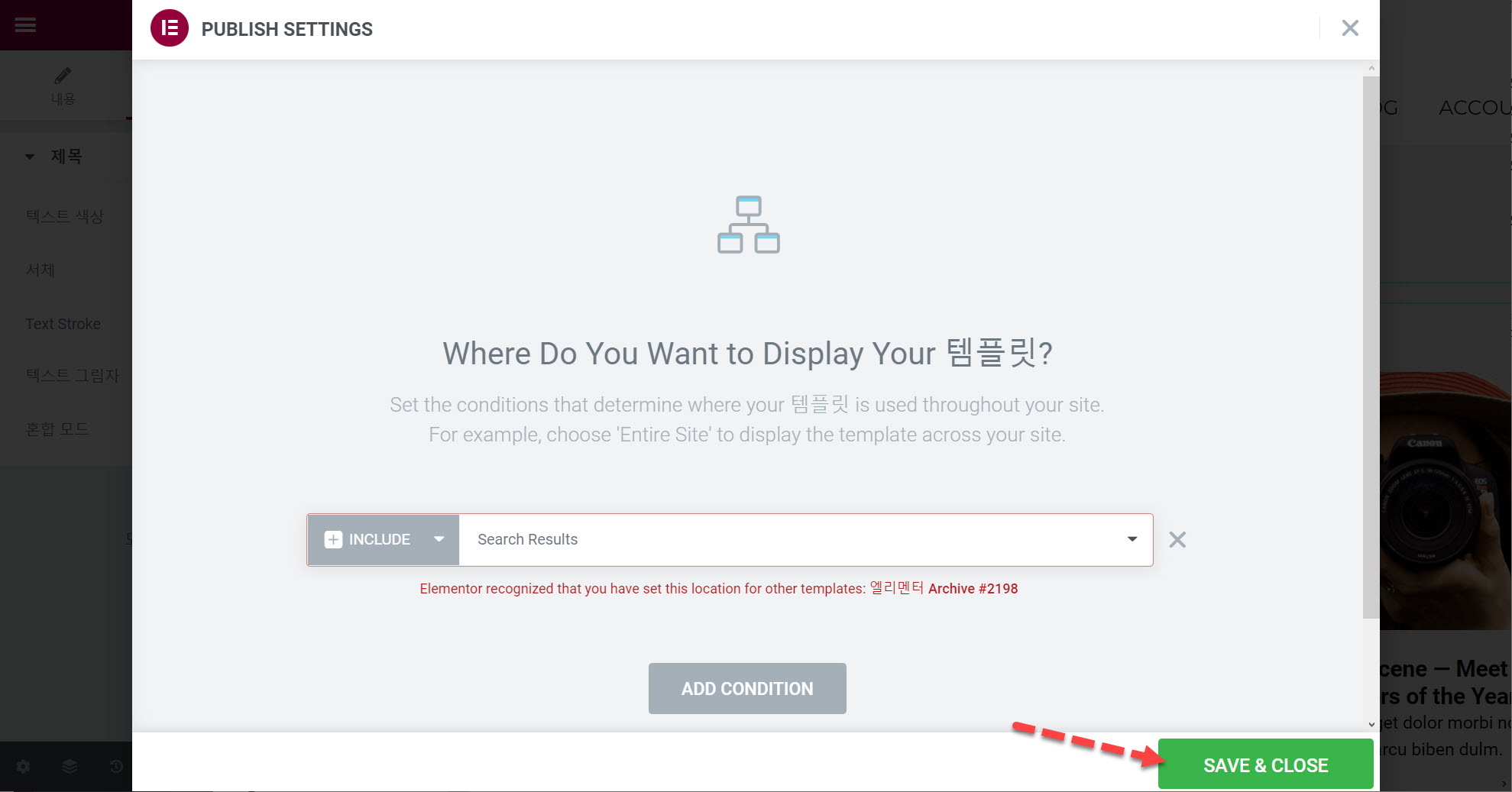
11. 이제 테스트를 해보면 "Search Results For:" 대신 위에서 지정한 문구가 표시됩니다.
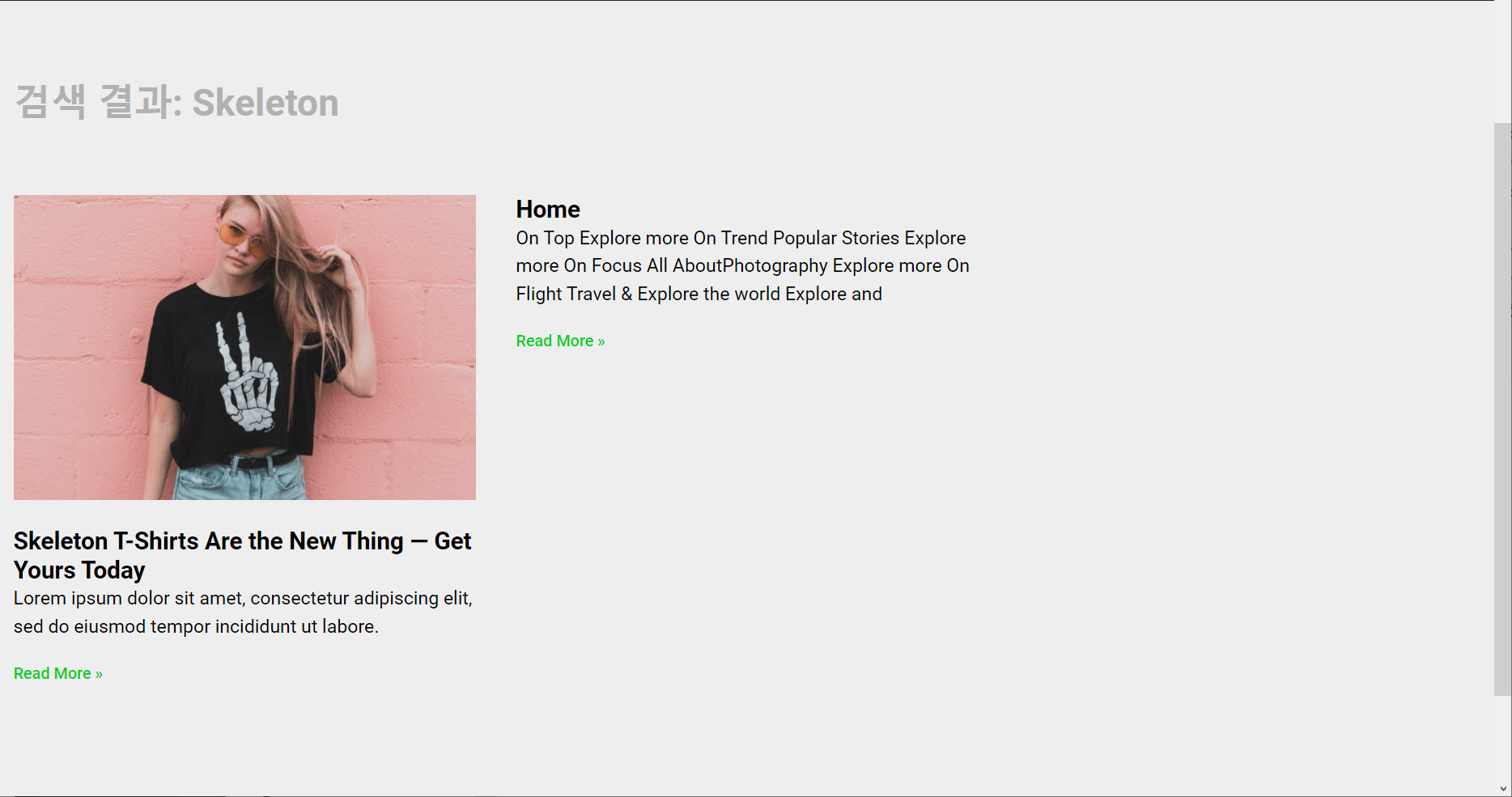
12. 검색 결과에 아무런 결과가 없을 경우 "It seems we can't find what you're looking for." 문구가 표시됩니다.
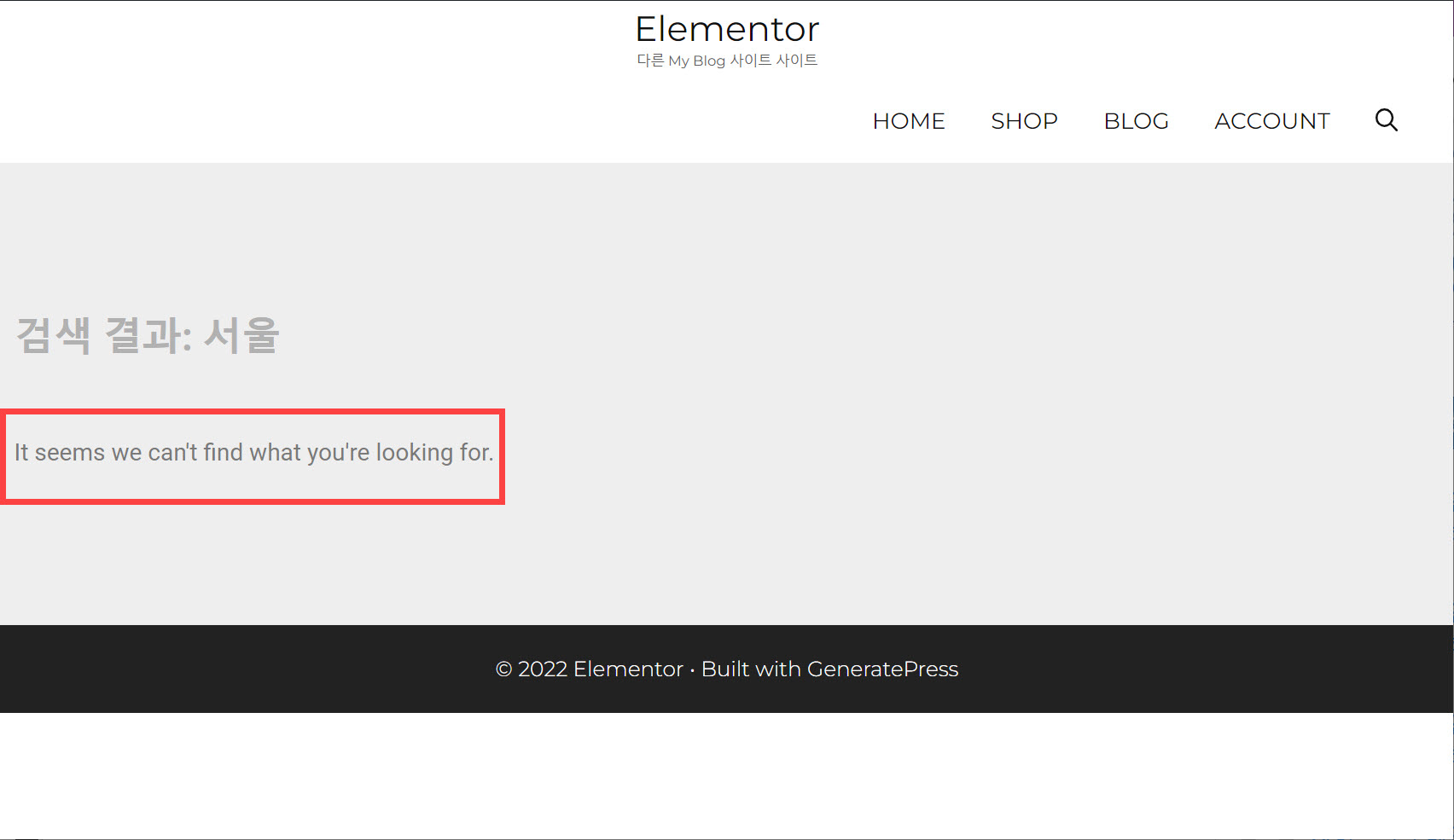
이 경고 문구를 한글로 바꾸고 싶은 경우 이 글을 참고해보세요.
참고
https://avada.tistory.com/2337
워드프레스 Elementor Pro 라이선스 활성화하기 (엘리멘터 프로 설치 및 템플릿 로드)
워드프레스 엘리멘터 페이지 빌더(Elementor Page Builder)는 무료로 사용할 수 있지만 프로 기능과 더 많은 템플릿을 사용하려면 엘리멘터 프로 라이선스를 활성화해야 합니다. 이 글에서는 엘리멘터
avada.tistory.com
https://avada.tistory.com/1472
워드프레스 Elementor 페이지 빌더로 만들어진 페이지를 수정하는 방법
워드프레스에서 페이지 빌더를 활용하면 페이지를 쉽게 만들 수 있습니다. 페이지 빌더는 코딩 지식이 전혀 없는 초보자도 쉽게 사이트를 만들 수 있기 때문에 편리하지만 한편으로는 사이트
avada.tistory.com
https://avada.tistory.com/2386
워드프레스 엘리멘터 포스트 위젯(Posts)
인기 워드프레스 페이지 빌더 플러그인인 Elmentor는 현재 500만 개가 넘는 사이트에 설치되어 사용되고 있습니다. 무료 엘리멘터 페이지 빌더로도 훌륭한 사이트를 만들 수 있지만 일부 위젯과 템
avada.tistory.com

